Let’s Chat je aplikace pro trvalé zasílání zpráv určená pro malé týmy. Jedná se o open-source a samostatně hostovanou chatovací aplikaci, která běží na Node.js a MongoDB. Let’s Chat podporuje soukromé a heslem chráněné místnosti, více místností, upozornění. Giphy vyhledávání, ověřování Kerberos a LDAP, chat pro více uživatelů a další.
V tomto tutoriálu vám ukážeme, jak nainstalovat Let’s Chat with Nginx jako reverzní proxy na Ubuntu 20.04.
Předpoklady
- Nové Ubuntu 20.04 VPS na cloudové platformě Atlantic.Net
- Platný název domény odkazující na IP adresu vašeho serveru
- Heslo uživatele root nakonfigurované na vašem serveru
Krok 1 – Vytvořte cloudový server Atlantic.Net
Nejprve se přihlaste ke svému cloudovému serveru Atlantic.Net. Vytvořte nový server a jako operační systém vyberte Ubuntu 20.04 s alespoň 1 GB RAM. Připojte se ke svému cloudovému serveru přes SSH a přihlaste se pomocí přihlašovacích údajů zvýrazněných v horní části stránky.
Jakmile se přihlásíte ke svému serveru Ubuntu 20.04, spusťte následující příkaz a aktualizujte svůj základní systém nejnovějšími dostupnými balíčky.
apt-get update -y
Krok 2 – Instalace Node.js
Nejprve budete muset do systému nainstalovat některé požadované závislosti. Všechny je můžete nainstalovat pomocí následujícího příkazu:
apt-get install curl gnupg2 unzip software-properties-common git build-essential -y
Jakmile jsou všechny balíčky nainstalovány, přidejte úložiště Node.js pomocí následujícího příkazu:
curl -sL https://deb.nodesource.com/setup_10.x | bash -
Po přidání úložiště nainstalujte Node.js pomocí následujícího příkazu:
apt-get install nodejs -y
Po instalaci Node.js ověřte instalaci Node.js pomocí následujícího příkazu:
node -v
Měli byste získat následující výstup:
v10.23.0
Krok 3 – Instalace MongoDB
Let’s Chat používá MongoDB jako databázový backend, takže jej budete muset nainstalovat na svůj server. Ve výchozím nastavení není nejnovější verze MongoDB k dispozici ve výchozím úložišti Ubuntu 20.04, takže budete muset do systému přidat úložiště MongoDB.
Nejprve si stáhněte a přidejte klíč GPG pomocí následujícího příkazu:
curl -fsSL https://www.mongodb.org/static/pgp/server-4.4.asc | apt-key add -
Dále přidejte úložiště MongoDB pomocí následujícího příkazu:
echo "deb [ arch=amd64,arm64 ] https://repo.mongodb.org/apt/ubuntu focal/mongodb-org/4.4 multiverse" | tee /etc/apt/sources.list.d/mongodb-org-4.4.list
Dále aktualizujte úložiště a nainstalujte MongoDB pomocí následujícího příkazu:
apt-get update -yapt-get install mongodb-org -y
Po instalaci MongoDB spusťte službu MongoDB a povolte její spuštění při restartu systému:
systemctl start mongodsystemctl enable mongod
Krok 4 – Instalace Let’s Chat
Nejprve si stáhněte nejnovější verzi Let’s Chat z úložiště Git pomocí následujícího příkazu:
klon git https://github.com/sdelements/lets-chat.git
Dále změňte adresář na stažený adresář a nainstalujte všechny požadované závislosti pomocí následujícího příkazu:
instalace cd lets-chatnpm
Dále zkopírujte ukázkový konfigurační soubor a spusťte server Node pomocí následujícího příkazu:
cp settings.yml.sample settings.ymlnpm start
Po úspěšném spuštění serveru byste měli získat následující výstup: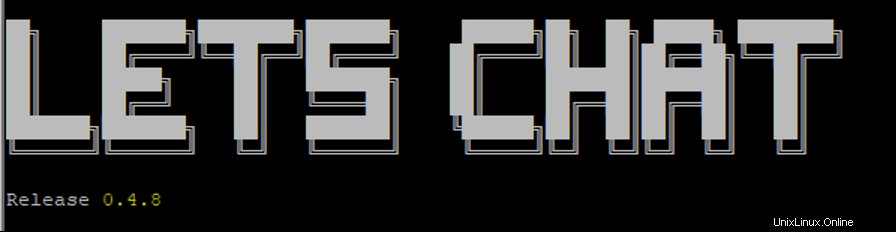
Nyní stiskněte CTRL+C k zastavení serveru.
Krok 5 – Vytvořte soubor Systemd Service pro Let’s Chat
Dále budete muset vytvořit soubor služby systemd pro Let’s Chat. Můžete jej vytvořit pomocí následujícího příkazu:
nano /etc/systemd/system/letschat.service
Přidejte následující řádky:
[Unit]Description=Pojďme chatovat ServerWants=mongodb.serviceAfter=network.target mongod.service[Service]Type=simpleWorkingDirectory=/root/lets-chatExecStart=/usr/bin/npm startUser=rootGroup=rootRestart=vždy RestartSec=9[Install]WantedBy=multi-user.target
Uložte a zavřete soubor a poté znovu načtěte démona systemd pomocí následujícího příkazu:
systemctl daemon-reload
Dále spusťte službu Let's Chat a povolte její spuštění při restartu systému pomocí následujícího příkazu:
systemctl start letschatsystemctl povolit letschat
Nyní můžete zkontrolovat stav Let's Chat pomocí následujícího příkazu:
stav systemctl letschat
Měli byste získat následující výstup:
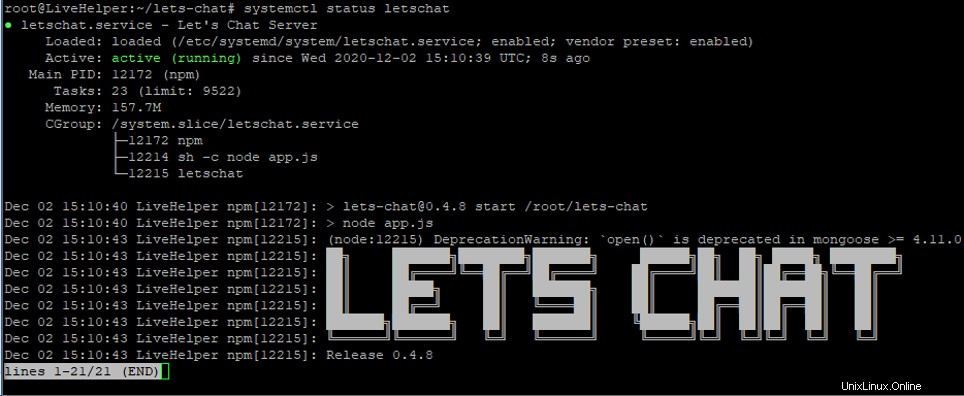
V tomto okamžiku je spuštěna služba Let’s Chat a naslouchá na portu 5000. Můžete to zkontrolovat pomocí následujícího příkazu:
ss -antpl | grep 5000
Měli byste získat následující výstup:
POSLECHNUTÍ 0 511 127.0.0.1:5000 0.0.0.0:* ) uživatelé:(("letschat",pid=315034, f) Krok 6 – Nainstalujte a nakonfigurujte Nginx pro Let’s Chat
Dále budete muset nainstalovat a nakonfigurovat Nginx jako reverzní proxy pro Let’s Chat. Nejprve nainstalujte server Nginx pomocí následujícího příkazu:
apt-get install nginx -y
Po instalaci vytvořte nový konfigurační soubor virtuálního hostitele Nginx pomocí následujícího příkazu:
nano /etc/nginx/sites-available/letschat.conf
Přidejte následující řádky:
server {název_serveru letschat.example.com;listen 80;access_log /var/log/nginx/lets_chat-access.log;error_log /var/log/nginx/lets_chat-error.log;location / {proxy_set_header X-Real -IP $remote_addr;proxy_set_header Host $host;proxy_http_version 1.1;proxy_set_header Upgrade $http_upgrade;proxy_set_header Připojení 'upgrade';proxy_cache_bypass $1_upgrade; 0.2} http://>0.0.1 : 5. 0. 5.
Uložte a zavřete soubor a poté aktivujte virtuálního hostitele Nginx pomocí následujícího příkazu:
ln -s /etc/nginx/sites-available/letschat.conf /etc/nginx/sites-enabled/
Dále budete muset nastavit velikost hash_bucket v hlavním konfiguračním souboru Nginx.
nano /etc/nginx/nginx.conf
Přidejte následující řádek pod http {:
server_names_hash_bucket_size 64;
Uložte a zavřete soubor a poté restartujte službu Nginx, aby se změny projevily:
systemctl restart nginx
Krok 7 – Přístup k webovému rozhraní Let's Chat
Nyní otevřete webový prohlížeč a přejděte na webové rozhraní Let's Chat pomocí adresy URL http://letschat.example.com . Budete přesměrováni na následující stránku:
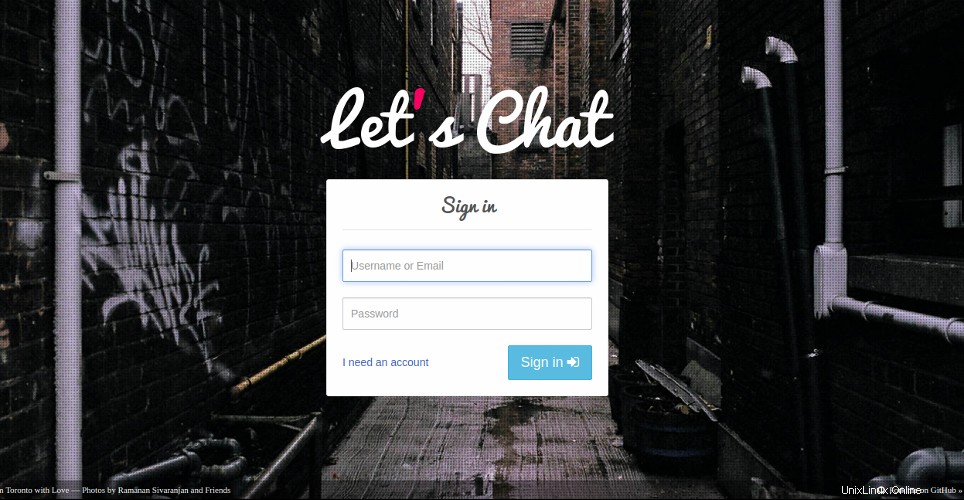
Klikněte na „Potřebuji účet " knoflík. Měli byste vidět následující stránku:
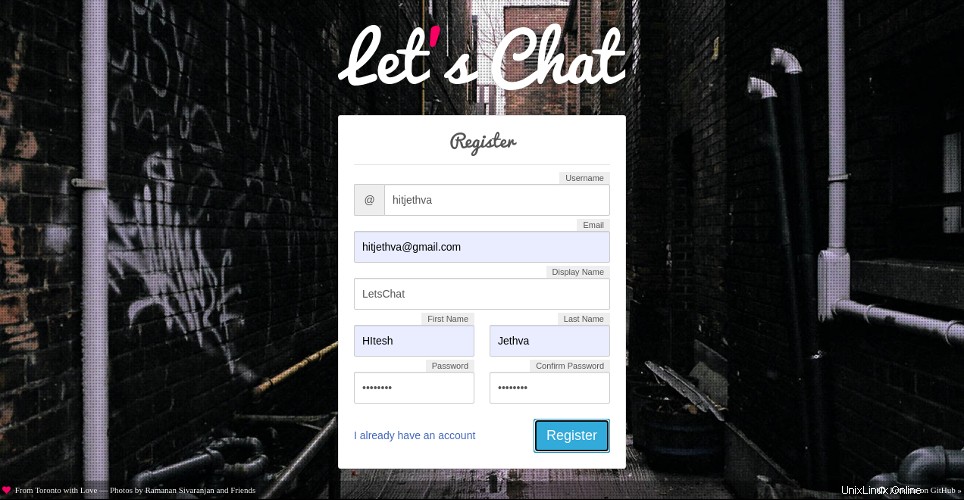
Zadejte své uživatelské jméno, e-mail a heslo a klikněte na Registrovat knoflík. Měli byste vidět následující stránku:
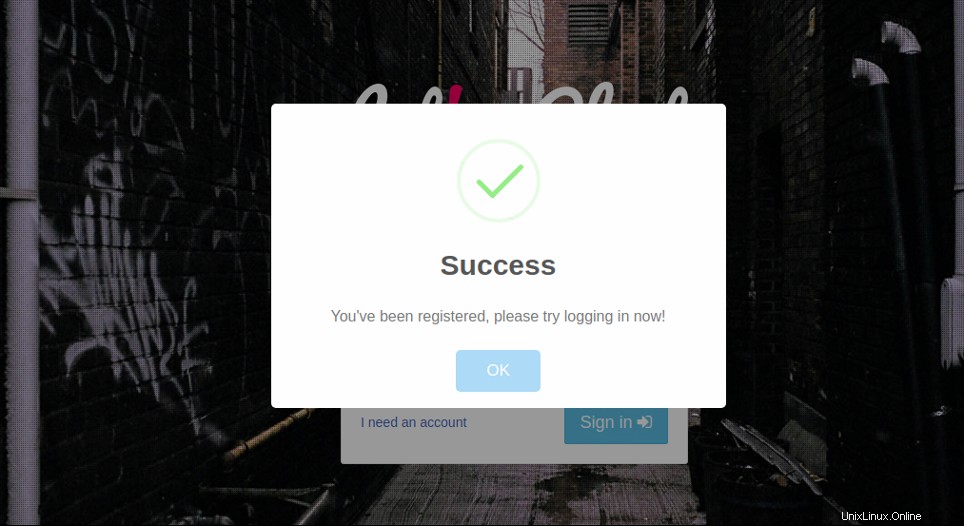
Klikněte na OK knoflík. Měli byste vidět přihlašovací stránku Let's Chat:
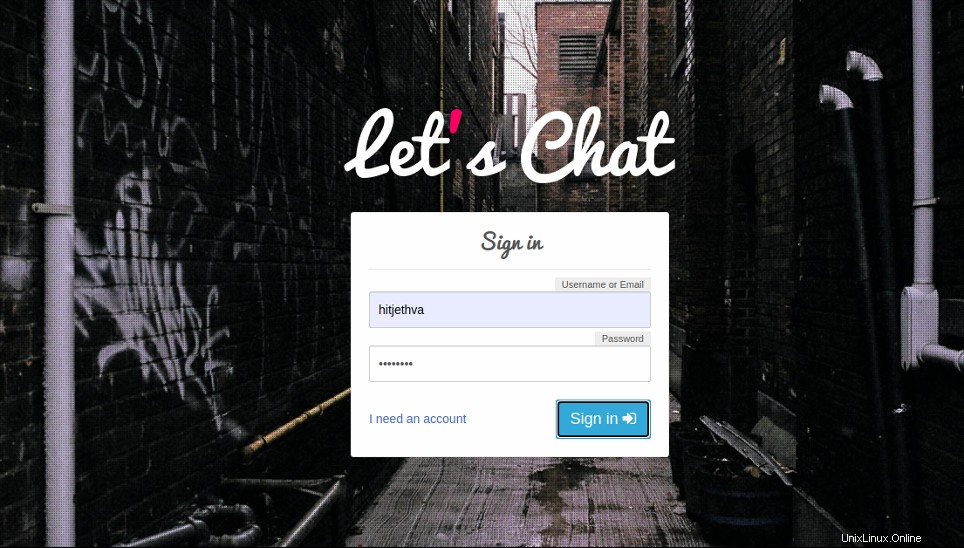
Zadejte své uživatelské jméno a heslo a klikněte na Podepsat v knoflík. Na následující stránce byste měli vidět řídicí panel Let's Chat:
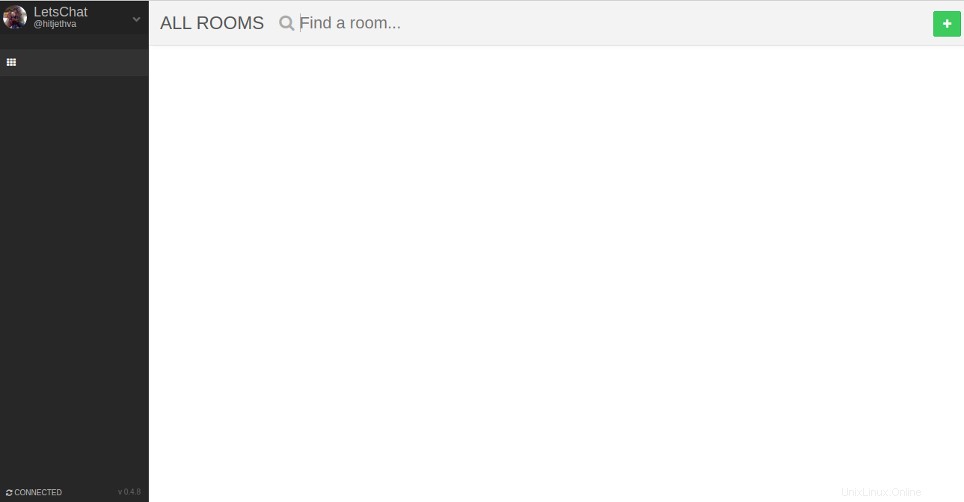
Závěr
Gratulujeme! Úspěšně jste nainstalovali Let’s Chat with Nginx jako reverzní proxy na Ubuntu 20.04. Nyní můžete vytvořit novou chatovací místnost a pozvat uživatele, aby se připojili k této místnosti. Začněte s Let’s Chat na VPS hostingu od Atlantic.Net hned teď!
Jak nainstalovat Live Helper Chat na Ubuntu 20.04
Jak nainstalovat Hugo Website Generator na Ubuntu 20.04
Linux